Nastavení objednávkového procesu
Objednávkový proces tvoří několik na sebe navazujících fází. Jejich průchod by na straně zákazníka měl probíhat naprosto hladce a komfortně. Zákazník jej prochází v momentě, kdy je rozhodnut k nákupu, a proto je správné nastavení objednávkového procesu zásadní pro zdárné dokončení objednávky! Udělejte maximum, abyste neztráceli zákazníky, kteří jsou již rozhodnuti u vás nakoupit.
Na straně vaší, tedy administrace e-shopu, byste objednávkový proces měli mít zmechanizovaný tak, aby pro vás odbavení objednávek bylo snadné a rychlé. V tomto návodu se podíváme jak na to a na závěr si vše otestujeme.
Objednávkový proces můžeme rozdělit na tři fáze
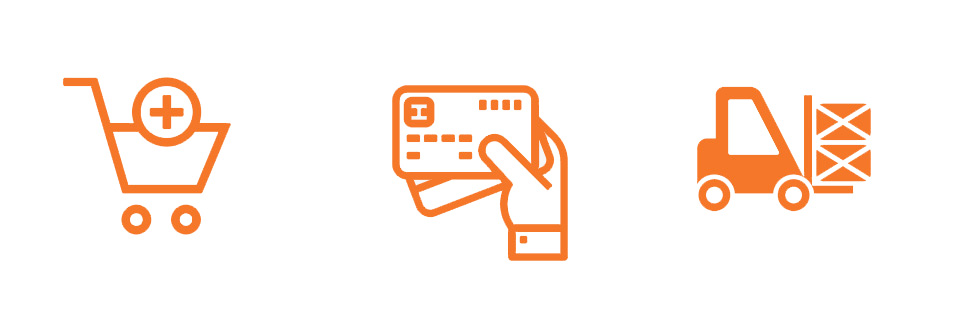
- Nastavení správné dostupnosti a doby dodání produktu a vložení do košíku
- Vlastní objednávkový proces a zdárné dokončení objednávky
- Odbavení došlé objednávky a její administrace
Vložení produktu do košíku
Každému nákupu a spuštění vlastního objednávkového procesu předchází vložení zboží do košíku. Proto se i této před-fázi objednávkového procesu věnujeme v tomto návodu.
Pro zdárné dokončení objednávky je důležité mít vyladěný detail produktu, tzn. popis produktu, štítky, ceny a zobrazení dostupnosti a doby dodání. V detailu produktu (viz. obrázek níže) věnujte pozornost nejen vlastnímu popisu produktu, ale také možnosti nastavení dostupnosti a době dodání (1). V dnešní době je doba dodání a přesná informace s tím spojená zásadním faktorem ovlivňujícím dokončení nákupu!
Zda-li bude možné do košíku vložit a objednat i produkt, který reálně nemáte na skladě, je závislé na variantě skladu, kterou máte v administraci Eshop → Nastavení eshopu→Varianty skladu zvolen. Systém Eshop-rychle nabízí několik typů variant skladů a je na vás, který bude nejlépe vyhovovat vašim potřebám. Více na téma varianty skladů naleznete níže v doporučených návodech.
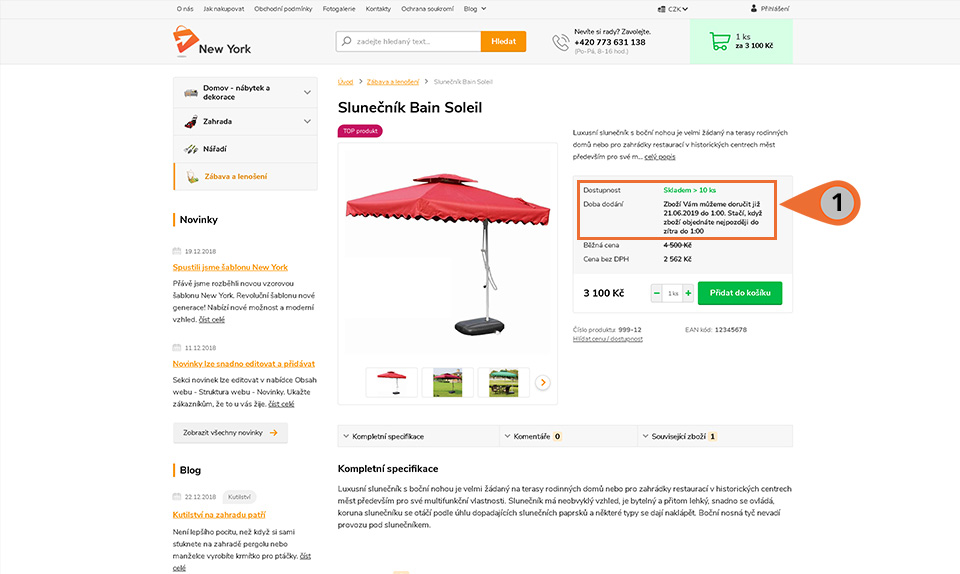
Doporučené návody:
Nastavení a zobrazení dostupnosti produktů
Nastavení doby dodání produktů
Štítky u produktů
Varianty skladu
Okno s potvrzením o vložení do košíku
Po vložení produktu do košíku se zobrazí (na šablonách 3.0 se zobrazí pouze info lišta, nebo hned první krok obj. procesu) okno s potvrzením o vložení do košíku. Zde můžete ověřit správné nastavení odpočtu dopravy zdarma (1) a nastavení tzv. připojených (souvisejících) produktů (2). Odpočet dopravy zdarma i související produkty slouží jako nástroj stimulace dalšího nákupu tzv. upsell.
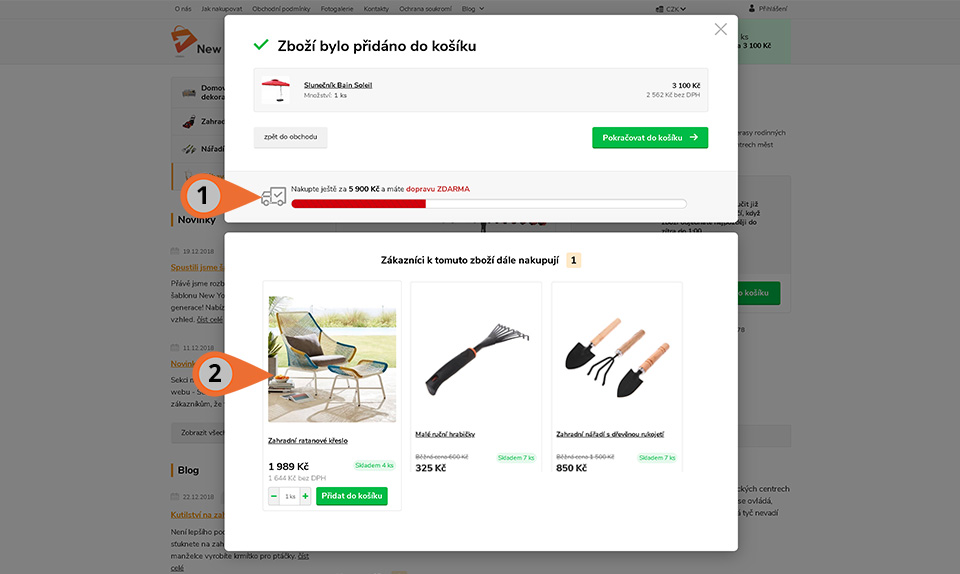
Doporučené návody
Doprava zdarma
Zobrazení odpočtu dopravy zdarma
Nastavení připojených produktů
Vlastní objednávkový proces
Počet kroků objednávkového procesu
V administraci Eshop → Objednávky → Nastavení → Počet kroků obj. procesu máte na výběr dva druhy obj. procesu – tří-krokový nebo čtyř-krokový (viz. 1 obr. níže). Jestliže zvolíte čtyř-krokový objednávkový proces, pak obsahuje navíc ve čtvrtém kroku přehlednou rekapitulaci objednávky.
Je pouze na vás, kterému objednávkovému procesu dáte přednost. Obecně platí, že čím méně kroků/překážek při dokončení objednávky zákazníkům stavíme, tím raději dokončí objednávku. Někteří zákazníci i provozovatelé e-shopů však preferují závěrečné shrnutí, ve kterém si vše znovu kontrolují. Z tohoto důvodu necháváme volbu objednávkového procesu jen na vás.
Krok 1
Pokud jste již prošli nastavení odpočtu dopravy zdarma, můžete si v tomto kroku ověřit, zda-li vám vyhovuje nastavení barevnosti konverzních tlačítek a info panelů (2), protože právě zde máte přehlednou vizuální kontrolu ucelené barevnosti. Více informací o nastavení barevnosti tlačítek a šablon naleznete v návodu Práce s editorem šablony. Na generaci šablon 4.0 máte dokonce možnost měnit i textaci systémových hlášek a konverzních tlačítek. Pro kreativní e-shopaře se tak otevírají nové možnosti, jak vytvořit originální popisky napříč celým e-shopem. Více o této funkci v návodu Lokalizace – změny systémových popisků.
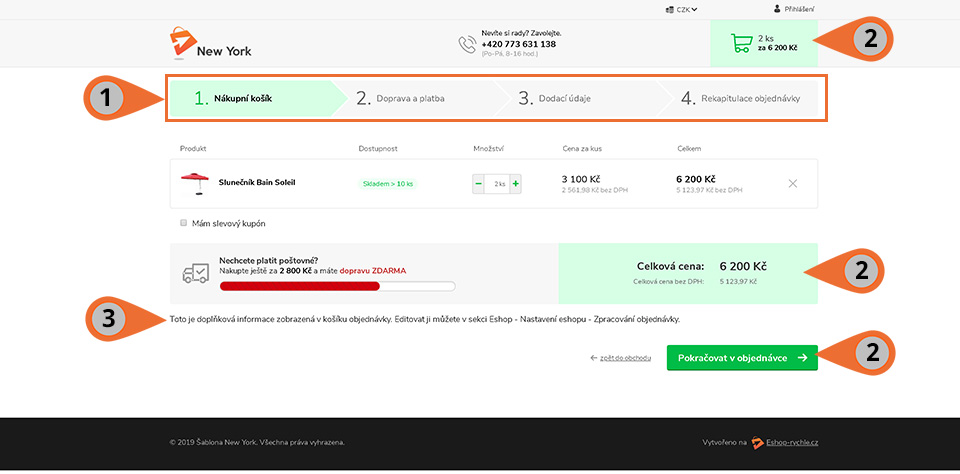
V tomto kroku můžete nastavit také doplňkovou informaci (3). Běžte do administrace Eshop → Nastavení eshopu → Zpracování objednávky → Doplňková informace zobrazená v košíku objednávky.
Krok 2
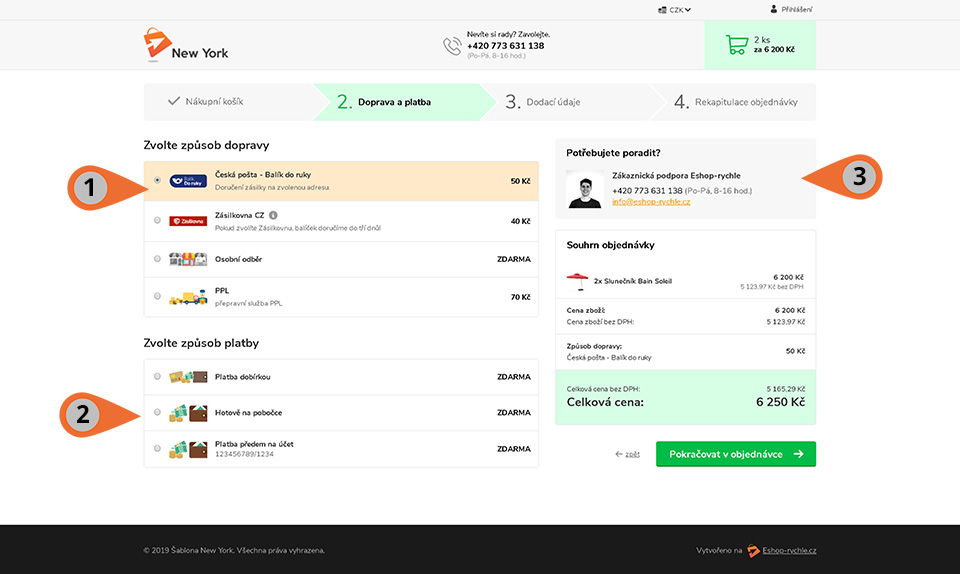
V kroku č.2 se budeme zabývat nastavením způsobů dopravy (1), platebních metod (2), jejich nutnému propojení a zobrazení doplňkového kontaktního boxu (3), který je možné zapnout i v obj. procesu.
Dopravy a platby
Aktivovat nové způsoby dopravy můžete v Eshop → Poštovné → Způsob dopravy a hned ve vedlejší záložce Eshop → Poštovné → Způsob platby lze aktivovat nové platební metody. Pamatujte, že dnes již nelze vystačit se základními způsoby dopravy, jako je pošta a platba dobírkou, či převodem. Nabídněte zákazníkům proto několik dopravců i více platebních metod!
Doporučené návody
Nastavení dopravy
Nastavení platebních metod
Důležitou součástí nastavení tohoto kroku obj. procesu je propojení příslušných platebních metod a způsobů dopravy a nastavení dopravy pro doručení zdarma.
Doporučené návody
Propojení dopravy a platebních metod
Doprava zdarma
Nastavení dopravy a plateb nabízí širokou paletu možností. Níže proto nabízíme také odkaz na přehled všech návodů.
Přehled všech návodů na administraci dopravy a plateb
Zobrazení kontaktního boxu
Jak jsme již uvedli, v objednávkovém procesu můžete zobrazit také přídavný box s kontaktními informacemi viz. obr. výše (3). Nastavení → Nastavení webu → Nastavení zobrazení → Zapnout kontaktní box v objednávkovém procesu
Více informací o nastavení kontaktního boxu naleznete v návodu Nastavení zobrazení kontaktních boxů
Krok 3
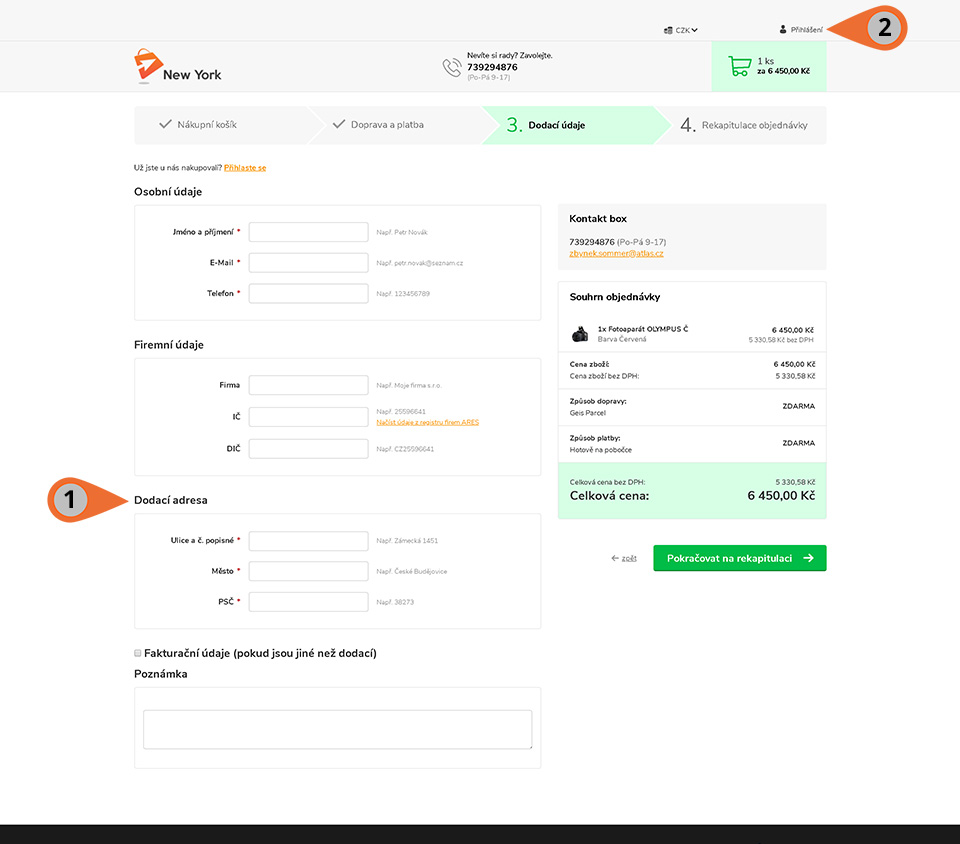
Třetí krok objednávkového procesu nabízí objednávkový formulář. Po založení e-shopu je objednávkový formulář navržen a nastaven do standardní podoby tak, aby pro naprostou většinu e-shopů a jejich zákazníků obsahoval vše důležité pro úspěšné objednání a vyřízení objednávky.
Mějte na paměti, že každým dalším zbytečným políčkem se formulář může stát zbytečně složitým. Políčka lze však samozřejmě upravovat, včetně jejich popisu, nebo priority pro vyplnění a individuálně měnit nebo přidávat vlastní.
Nastavení formuláře lze provést v sekci E-shop → Nastavení e-shopu → Objednávkový formulář.
Podrobný návod naleznete na helpdesku v článku Objednávkový formulář
Automatické doplňování údajů do formuláře
Šablony generace 4.0 nabízí také funkci, která zjednodušuje vyplnění formuláře pomocí automatického doplňování údajů (1). Pokud zákazník začne zadávat adresu, pomocí služby Google Places se začnou filtrovat adresy a v reálném čase se generují do příslušného pole. Funkce se aktivuje v E-shop → Nastavení e-shopu → Objednávkový formulář → Automatické dokončování adres pomocí tzv. API klíče a služby Google Places.
Návod naleznete v Automatické doplňování adres v objednávce – Google Places
Poznámka: Pro zvýšení komfortu nakupování slouží také funkce přihlášení přes sociální sítě (obr. výše 2), které zákazníkům umožňují se registrovat na jedno kliknutí. Více o této funkci naleznete v návodu Přihlašování přes sociální sítě
Krok 4
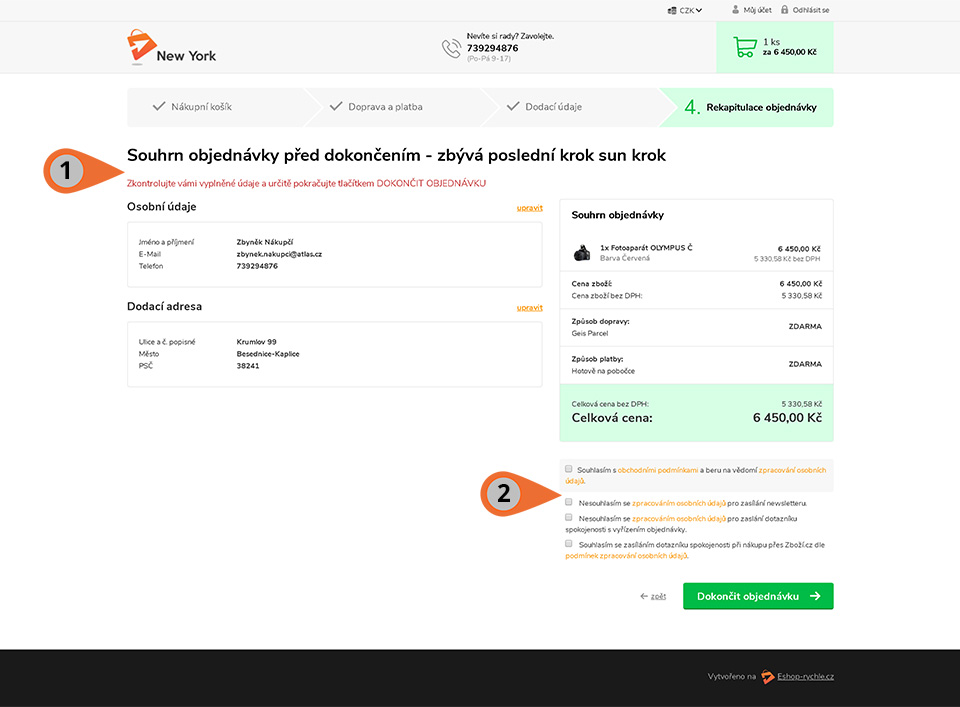
V případě, že máte aktivován čtyř krokový objednávkový proces, zobrazí se v dalším kroku rekapitulace objednávky. Zde můžete změnit systémové texty (1) pomocí funkce Lokalizace – změny systémových popisků.
Překontrolujte také nastavení náležitostí spojených s GDPR a obchodních podmínek (2). Vyjádření souhlasu s obchodními podmínkami je ze zákona povinné! Další souhlasy a jejich zpracování je závislé na konkrétních požadavcích e-shopu. Plnění legislativních náležitostí není oblíbenou činností asi nikoho z nás. Není třeba se ale obávat. Připravili jsme pro vás sadu vzorových dokumentů, ve kterých bude nutné jen doplnit nezbytné údaje.
Doporučené návody
Vzorové právní dokumenty (VOP + GDPR dokumenty)
Návody ke správě osobních údajů – GDPR
Doporučujeme se v problematice GDPR alespoň základně zorientovat. Abychom vám tuto nepříliš oblíbenou fázi tvorby e-shopu zjednodušili, připravili jsme pro vás video GDPR pro e-shopy, ve kterém vás právnička srozumitelnou řečí seznámí s touto problematikou.
Náš tip: GDPR představuje širokou právní problematiku. Pod klíčovým slovem GDPR naleznete také na našem blogu řadu článků, které vám pomohou se ve složitém tématu ochrany osobních údajů zorientovat. Nejprve však doporučujeme výše uvedené video GDPR pro e-shopy.
Dokončení objednávky
Po odeslání objednávky se zákazníkům zobrazí tzv. děkovací stránka viz. obrázek níže. Zde můžete upravovat zobrazení systémové sekce (1) a editovat obsah sekce (2).
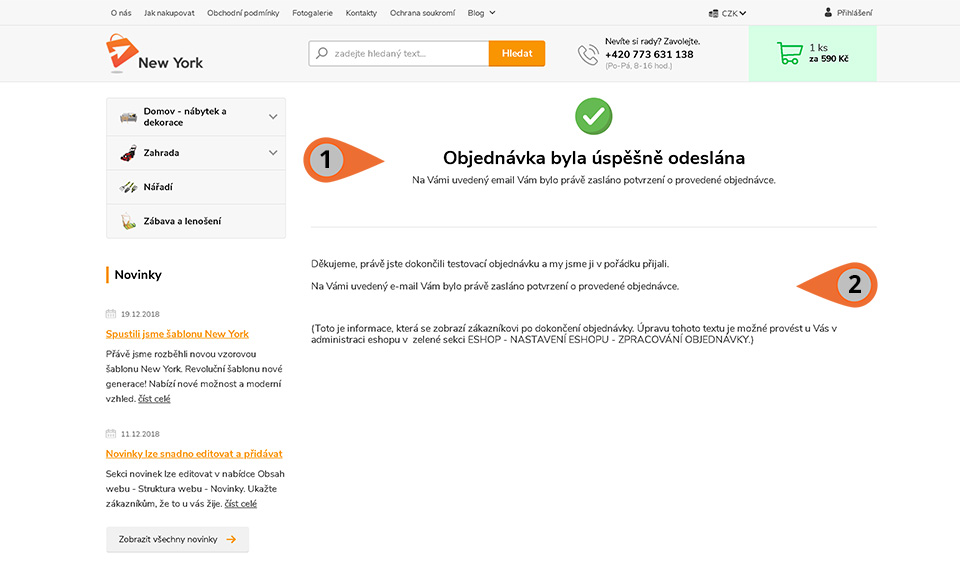
Systémovou sekci můžete zobrazit nebo skrýt v administraci v sekci:
Pokud sekci skryjete, můžete obsah (textový i obrazový) děkovací stránky vytvořit zcela dle vašeho přání. Obsah se edituje v Eshop → Nastavení eshopu → Zpracování objednávky → Text po dokončení objednávky
Automatická avíza – komunikace se zákazníky po objednávce
Pokud máte vyladěný objednávkový proces dle vašich představ, je čas se podívat na nastavení tzv. automatických avíz, tzn. systémem odesílaných e-mailů, které zákazníky informují o aktuálním stavu objednávky. Automatická avíza bývají opomíjenou součástí komunikace se zákazníky a přitom právě pomocí těchto emailů můžete ve fázi, kdy zákazníci netrpělivě očekávají zásilku, navázat lepší vztah a ukázat, že vám na jejich nákupu a spokojenosti opravdu záleží.
Zákazníkům můžete odeslat rozsáhlou sérii e-mailů, ve které každý e-mail informuje o aktuálním stavu objednávky. V administraci naleznete přednastavenou sérii: Nezpracováno (nová objednávka), objednávka přijatá, objednávka vyřízená, objednávka zaplacená, objednávka odeslaná, objednávka zrušená. Série však může obsahovat libovolné info e-maily. Rozhodnutí, zda-li odešlete přednastavenou sérii, či pouze vybraná avíza, je na vás.
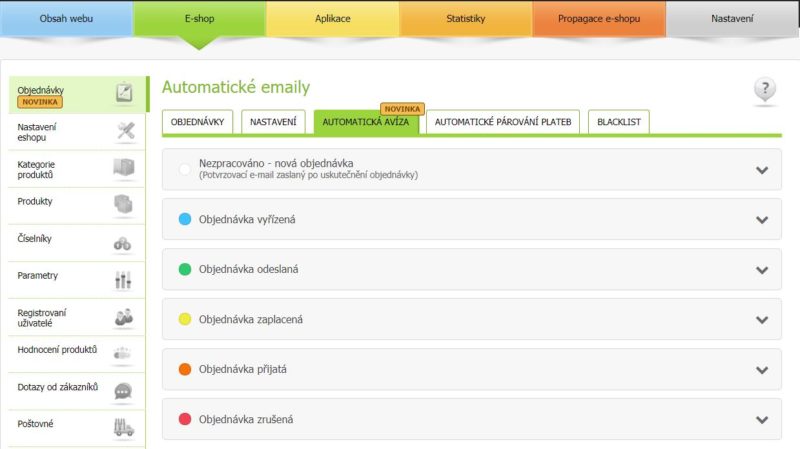
K dispozici máte dvě možnosti, jak nastavit obsah každého avíza. Klasický textový e-mail, který není graficky nijak formátovaný, nebo, pokud vám nedostačuje editovat informační email pomocí standardního editoru, si můžete vytvořit vlastní atraktivní a modernější e-maily pomocí pokročilého drag & drop editoru Mosaico.
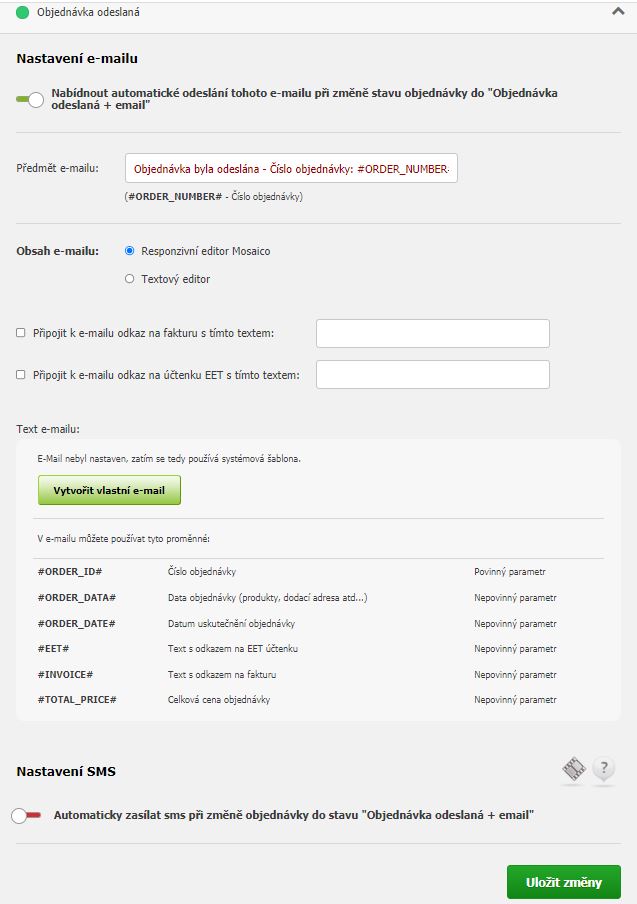
Vždy při přepnutí objednávky do určitého stavu je možné zákazníkovi odeslat také SMS, kterou v této sekci můžete nadefinovat (4). V automatických avízech pomocí „Speciální údaje do automatických emailů“ je také možné odesílat zákazníkovi odkaz na sledování zásilky.
Doporučené návody:
Návod na nastavení automatických avíz
Návod na nastavení odesílání SMS
Návod na nastavení sledování zásilky
Návod na práci s drag & drop editorem emailů
Zpracování přijatých objednávek
Po zdárném nastavení detailu produktu, objednávkového procesu a odesílání informačních emailů zákazníkům přišel čas se naučit přijaté objednávky efektivně odbavovat.
Systém Eshop-rychle vám nabízí několik administračních nástrojů, které naleznete v sekci Eshop → Objednávky.
Nejprve je vhodné si nastavit email pro doručení objednávek, na který vám budou chodit notifikace o přijatých objednávkách. Ihned tedy budete informováni o nové objednávce, abyste při odbavování neztráceli drahocenný čas Eshop → Nastavení eshopu → Zpracování objednávky.
Nastavte také další emaily, např. odesílatele a přílohy emailu, které by měly obsahovat souhrn obchodních podmínek a zároveň reklamační formulář. Podrobný návod na nastavení emailů pro zpracování objednávek naleznete v článku Nastavení zpracování objednávky.
Dále se podíváme na hlavní sekci pro odbavování objednávek Eshop → Objednávky.
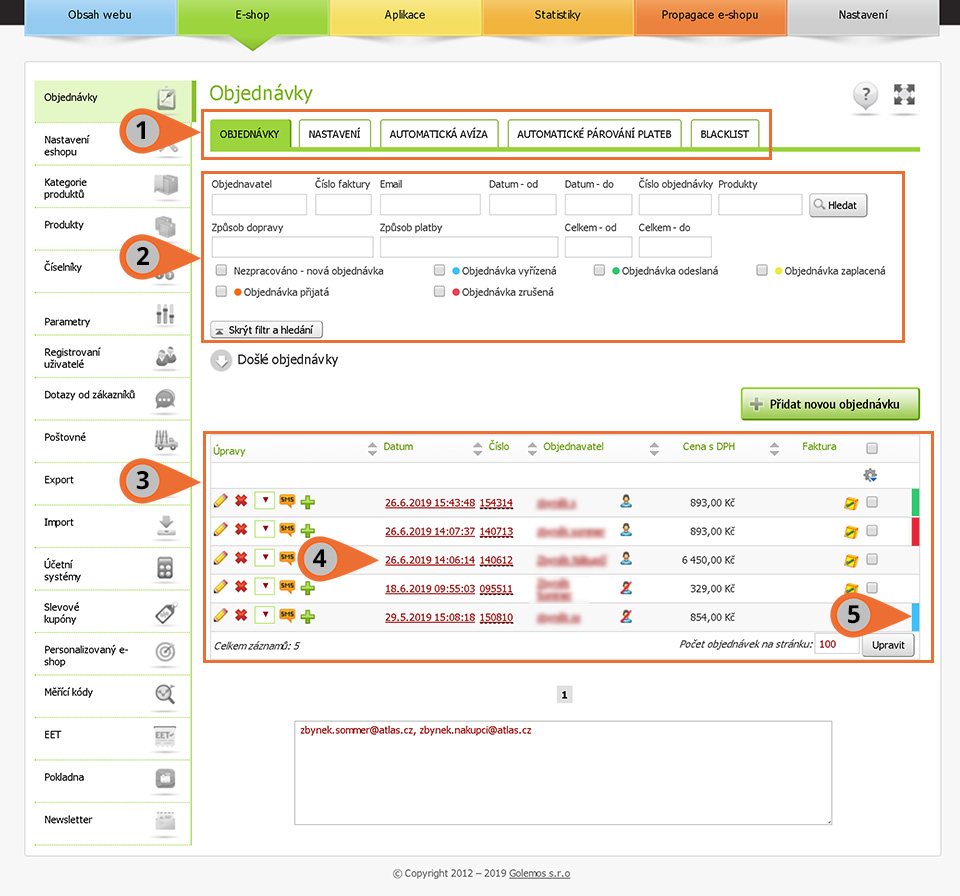
V této části administrace se nachází pět záložek (1), kde naleznete hlavní možnosti administrace objednávek a nastavení, sekce filtrace objednávek (2), která je velmi užitečná v situacích, kdy již máte mnoho došlých objednávek a potřebuje rychle vyhledat tu jedinou, dále rychlý výpis objednávek (3), kde můžete již vstupovat do administrace konkrétních objednávek (4) a barevné rozlišení stavu objednávek (5), které vám pomůže ve velmi rychlé orientaci, která objednávka je již odeslaná, která čeká na zaplacení apod.
V druhé záložce Eshop → Objednávky → Nastavení si můžete upravit barevné rozlišení stavů objednávek (5). Zároveň je na této stránce možné upravovat údaje pro vystavování faktur a nastavení účtenek.
Doporučené návody:
Nastavení barevnosti stavů objednávek
Změna stavu objednávky
Zpracování objednávky
Třetí záložka nabízí funkci automatických avíz, které jsme si již popsali výše. Ve čtvrté záložce naleznete funkci automatického párování plateb. Na požadovaný email si můžete nechat zasílat notifikace o provedených platbách a jakmile je platba takto spárována, systém automaticky objednávce nastaví vámi zvolený stav objednávky. Bez složitého hledání a párování tak máte okamžitý přehled o toku financí. Více o této funkci naleznete v článku Automatické párování plateb na účet.
Poslední záložka – Blacklist – je užitečnou funkcí, která vám pomůže si posvítit na problémové zákazníky. “Blacklist” neboli černá listina je funkce, která vám pomůže ohlídat si, že neposíláte nevědomky objednávku nějakému notorickému nevyzvedávači. Nejedná se o blokační systém, kterým byste znemožnili danému zákazníkovi provést objednávku rovnou na vašich stránkách, ale namísto toho vám modul umožní hlídat konkrétního uživatele tím, že vám výrazně vysvítí jím provedené objednávky přímo v administraci. Více o funkci naleznete v článku Posviťte si na chronické nevyzvedávače pomocí “Blacklistu.
Otestování objednávkového procesu
Žádný učený z nebe nespadl a proto nezapomínejte testovat, testovat a zase testovat. Ostatně nic to nestojí a vy se tak vyhnete zbytečným komplikacím při odbavování reálných objednávek, na kterých stojí váš úspěch. 😉
Doporučené návody:
Jak si otestovat objednávkový proces?
Souhrn návodů na administraci objednávek
